Fjern HELP_DECRYPT-virus (Gratisinstruksjoner)
HELP_DECRYPT fjerningsguide for virus
Hva er HELP_DECRYPT-virus?
Hva er HELP_DECRYPT?
HELP_DECRYPT er en ondsinnet fil som er nært tilknyttet CryptoWall ransomware. Dersom du nettopp har oppdaget det i Windows oppstart, kan du ha store problemer. Antagelsen om at HELP_DECRYPT-filen opererer på egenhånd stemmer ikke fordi det alltid forårsakes av et ransomware som kan kryptere personlige filer som for eksempel bilder, dokumenter, videoer og så videre.
Som vi allerede har nevnt er den kjørbare filen HELP_DECRYPT forårsaket av CryptoWall, som normalt angriper datamaskinen rett etter at brukeren klikker på en infisert lenke eller en zip-mappe som er vedlegg i en e-post. Nylig forskning har dessuten avslørt at dette ransomware-programmet aktivt spres ved hjelp av de minste hull i datamaskinens sikkerhetssystem. Fremtredenen av den ondsinnede HELP_DECRYPT-filen er faktisk et sikkert tegn på at ransomware har initiert sine mistenkelige aktiviteter på PC-systemet, og du har ingen mulighet til å stoppe det. Så snart det er installert vil CryptoWall skanne systemet etter personlige filer med endelsene .doc, .docx, .xls, .ppt, .psd, .pdf, .eps, .ai, .cdr, .jpg, etc. og kryptere alle disse ved hjelp av en RSA krypteringsalgoritme. Rett etter dette vil man i enhver mappe som inneholder krypterte filer finne følgende: help_decrypt.txt, help_decrypt.html, help_decrypt.png, og help_decrypt.url. Så snart CryptoWall-viruset har fullført krypteringen blir brukeren presentert med et HELP_DECRYPT-vindu som forklarer hva som har blitt gjort med dataene som er lagret på datamaskinen og hva brukeren må gjøre for å dekryptere de påvirkede filene. Brukeren bes om å bruke Tor-nettleseren og betale en løsesum på $500 i Bitcoins. Uansett hvor viktige de krypterte filene er, bør du ikke engang vurdere å betale løsesummen ettersom dette kun støtter nettsvindel og du dessuten vil tape store mengder penger uten noen garanti for at HELP_DECRYPT-filen blir fjernet og dine personlige data blir dekryptert. Derfor anbefaler vi på det sterkeste at du fjerner CryptoWall-viruset med hjelp av FortectIntego eller en annen vel ansett anti-spionvare og benytte et pålitelig gjenopprettingsverktøy for å få tilbake filene dine.
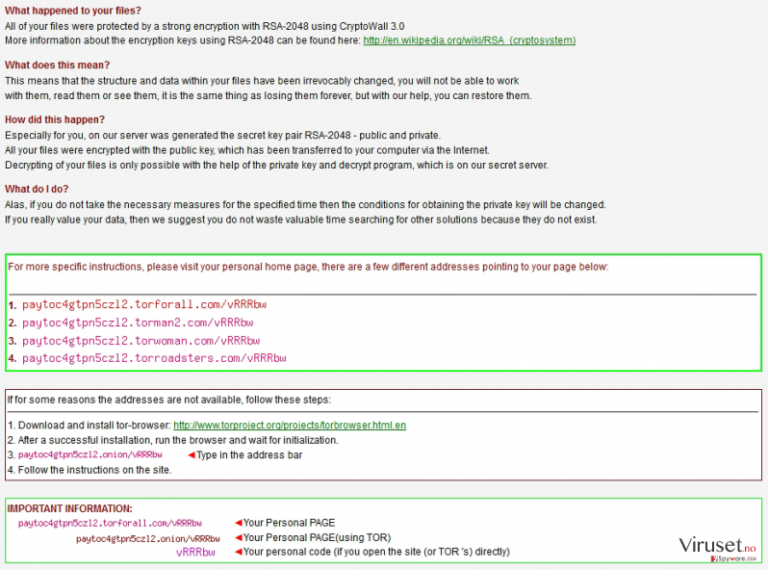
Hvordan kan HELP_DECRYPT infisere en datamaskin?
Denne ondsinnede filen utløses av CryptoWall ransomware. Sikkerhetseksperter advarer brukere om denne ransomware-infeksjonen daglig, så du er kanskje allerede kjent med at dette programmet benytter seg av små hull i datamaskinens sikkerhetssystem. Derfor bør du aldri åpne mistenkelige e-poster fordi disse kan inneholde infiserte vedlegg. Du bør dessuten unngå å besøke ulovlige nettsider fordi disse kan inneholde lenker eller falske oppdateringsvarsler (Java, Flash Player, Media Player, Adobe Reader osv.) som inneholder den kjørbare filen til CryptoWall. Rett etter at den kjørbare filen kjøres, begynner HELP_DECRYPT-filen å kjøre i Windows oppstart, CryptoWall begynner å kryptere filene og før eller senere kan brukeren motta et varsel som informerer om datakrypteringen og hvilke handlinger brukeren må og ikke kan ta for å få dem tilbake. Dersom du allerede er infisert med CryptoWall ransomware, vil du se et lignende varsel som dette på skjermen din:
What happened to your files ?
All of your files were protected by a strong encryption with RSA-2048 using CryptoWall 3.0. More information about the encryption keys using RSA-2048 can be found here: http://en.wikipedia.org/wiki/RSA_(cryptosystem)What does this mean ?
This means that the structure and data within your files have been irrevocably changed, you will not be able to work with them, read them or see them, it is the same thing as losing them forever, but with our help, you can restore them.How did this happen ?
Especially for you, on our server was generated the secret key pair RSA-2048 – public and private. All your files were encrypted with the public key, which has been transferred to your computer via the Internet. Decrypting of your files is only possible with the help of the private key and decrypt program, which is on our secret server.What do I do ?
Alas, if you do not take the necessary measures for the specified time then the conditions for obtaining the private key will be changed. If you really value your data, then we suggest you do not waste valuable time searching for other solutions because they do not exist.
For more specific instructions, please visit your personal home page, there are a few different addresses pointing to your page below:
Hvordan fjerne HELP_DECRYPT-viruset fra PC-en min?
HELP_DECRYPT-filen kan i seg selv ikke fjernes. For å få den til å slutte å kjøre må du fjerne CryptoWall-viruset en gang for alle. Dette kan dessverre ikke gjøres manuelt fordi ransomware gerererer ulike filer og skjuler seg langt inne i systemet. Den beste løsningen for denne filen og fjerning av dette ransomware-programmet er å kjøre et fullstendig systemskann med FortectIntego, SpyHunter 5Combo Cleaner, Malwarebytes.
Deretter bør du ikke glemme å ta sikkerhetskopier av filene dine for å forhindre at personlige data går tapt i fremtiden. For å gjøre dette kan du benytte eksterne USB-disker, CD-er, DVD-er eller rett og slett stole på Google Drive, Dropbox, Flickr eller andre løsninger.
Manuell HELP_DECRYPT fjerningsguide for virus
Ransomware: manuell fjerning av ransomware i sikkerhetsmodus
Viktig! →
Manuell fjerning kan være for komplisert for vanlige databrukere. Det krever avansert IT-kunnskap å utføre det riktig (hvis viktige systemfiler blir fjernet eller skadet, kan det føre til uopprettelig skade på Windows-systemet). I tillegg kan det ta flere timer å utføre. Derfor anbefaler vi på det sterkeste at du bruker den automatiske metoden som beskrevet ovenfor.
Steg 1. Åpne sikkerhetsmodus med nettverkstilkobling
Manuell fjerning av malware bør utføres i sikkerhetsmodus.
Windows 7/Vista/XP
- Klikk på Start > På/Av > Start på nytt > OK.
- Når datamaskinen din starter opp, trykker du på F8-knappen (hvis dette ikke fungerer, prøv F2, F12, Del – det avhenger av hovedkortet ditt) flere ganger helt til du ser vinduet for avansert oppstart.
- Velg Sikkerhetsmodus med nettverkstilkobling fra listen.

Windows 10 / Windows 8
- Høyreklikk Start-knappen og velg Innstillinger.

- Bla nedover og velg Oppdatering og sikkerhet.

- I menyen til venstre velger du Gjenoppretting.
- Bla nedover til Avansert oppstart.
- Klikk på Start på nytt nå.

- Velg Feilsøking.

- Gå til Avanserte alternativer.

- Velg Oppstartsinnstillinger.

- Klikk på Start på nytt.
- Trykk 5 eller klikk på 5) Aktiver sikkerhetsmodus med nettverkstilkobling.

Steg 2. Slå av mistenkelige prosesser
Windows' oppgavebehandler er et nyttig verktøy som viser alle prosesser som kjører i bakgrunnen. Hvis det dukker opp malware-prosesser her, må de avsluttes:
- Trykk på Ctrl + Shift + Esc på tastaturet for å åpne oppgavebehandleren.
- Klikk på Detaljer.

- Bla nedover til Bakgrunnsprosesser og se etter mistenkelige oppføringer.
- Høyreklikk og velg Åpne filplassering.

- Gå tilbake til prosessen, høyreklikk og velg Avslutt oppgave.

- Slett innholdet i den ondsinnede mappen.
Steg 3. Sjekk oppstartsprogrammer
- Trykk Ctrl + Shift + Esc på tastaturet for å åpne Windows oppgavebehandler.
- Gå til fanen Oppstart.
- Høyreklikk det mistenkelige programmet og klikk på Deaktiver.

Steg 4. Slett virusfiler
Malware-relaterte filer kan dukke opp på flere ulike steder på datamaskinen din. Her er instruksjoner som kan hjelpe deg med å finne dem:
- Skriv Diskopprydding i Windows' søkefelt og trykk på Enter.

- Velg stasjonen du ønsker å rense (C: er som regel hovedstasjonen, og det er sannsynligvis her du finner ondsinnede filer).
- Bla gjennom Filer som skal slettes-listen og velg følgende:
Midlertidige Internett-filer
Nedlastinger
Papirkurv
Midlertidige filer - Velg Rydd opp i systemfiler.

- Du kan også se etter andre ondsinnede filer som skjuler seg i følgende mapper (angi disse oppføringene i Windows-søkefeltet og trykk på Enter):
%AppData%
%LocalAppData%
%ProgramData%
%WinDir%
Etter at du er ferdig, starter du PC-en på nytt i normalmodus.
Fjern HELP_DECRYPT ved hjelp av System Restore
-
Steg 1: Start datamaskinen på nytt i Safe Mode with Command Prompt
Windows 7 / Vista / XP- Klikk Start → Shutdown → Restart → OK.
- Når datamaskinen blir aktiv, trykker du F8 gjentatte ganger helt til du ser Advanced Boot Options-vinduet.
-
Velg Command Prompt fra listen

Windows 10 / Windows 8- Trykk Power-knappen i Windows innloggingsskjermen. Trykk og hold nede Shift, som er på tastaturet, og klikk Restart..
- Velg deretter Troubleshoot → Advanced options → Startup Settings og trykk Restart.
-
Så snart datamaskinen din blir aktiv, velger du Enable Safe Mode with Command Prompt i Startup Settings-vinduet.

-
Steg 2: Gjenopprett systemfilene og innstillingene
-
Så snart Command Prompt-vinduet dukker opp, angir du cd restore og klikker Enter.

-
Skriv inn rstrui.exe og trykk Enter igjen..

-
Når et nytt vindu dukker opp, klikker du Next og velger et gjennopprettingspunkt før infiltreringen av HELP_DECRYPT. Etter å ha gjort dette, klikker du på Next.


-
Klikk Yes for å starte systemgjenoppretting.

-
Så snart Command Prompt-vinduet dukker opp, angir du cd restore og klikker Enter.
Til slutt bør du alltid tenke på beskyttelse mot crypto-ransomware. For å beskytte datamaskinen din mot HELP_DECRYPT og annet ransomware bør du benytte en vel ansett anti-spionvare, som FortectIntego, SpyHunter 5Combo Cleaner eller Malwarebytes.
Anbefalt for deg
Ikke la myndighetene spionere på deg
Myndighetene har en tendens til å spore brukerdata og spionere på innbyggerne sine, og dette er noe du bør ha i bakhodet. Vi anbefaler dessuten at du leser mer om tvilsom praksis for datainnhenting. Sørg for anonymitet på nettet, og unngå sporing eller spionering.
Du kan velge en helt annen lokasjon når du er på nettet, og få tilgang til alt innhold uten å bli stanset av geografiske begrensninger. Du kan surfe helt trygt på nettet uten risiko for å bli hacket ved bruk av et Private Internet Access VPN.
Kontroller informasjonen som er tilgjengelig for myndigheter og andre parter, og surf på nettet uten å bli spionert på. Selv om du ikke er involvert i ulovlige aktiviteter eller stoler på tjenestene og plattformene du bruker, bør du være forsiktig og ta forholdsregler ved å bruke en VPN-tjeneste.
Sikkerhetskopier filer til senere, i tilfelle malware-angrep
Programvareproblemer skapt av malware eller direkte datatap på grunn av kryptering kan føre til problemer eller permanent skade på enheten din. Når du har oppdaterte sikkerhetskopier, kan du enkelt gjenopprette filene dine etter slike hendelser. Det er nødvendig å oppdatere sikkerhetskopiene dine etter eventuelle endringer på enheten. På denne måten kan du starte på nytt fra der du var da du mistet data på grunn av malware-angrep, problemer med enheten eller annet.
Når du har tidligere versjoner av alle viktige dokumenter eller prosjekter, kan du unngå mye frustrasjon og store problemer. Sikkerhetskopier er praktisk når malware dukker opp ut av det blå. Bruk Data Recovery Pro for å gjenopprette systemet ditt.







